
Παρακολούθηση του κοινόχρηστου περιεχομένου στα Μηνύματα στο Mac
Όταν ένα άτομο σάς κοινοποιήσει περιεχόμενο στα Μηνύματα, όπως έναν σύνδεσμο προς ένα άρθρο ειδήσεων ή μια τηλεοπτική εκπομπή, μπορείτε να βρείτε αυτό το περιεχόμενο στην ενότητα «Σε κοινή χρήση με εσάς» της αντίστοιχης εφαρμογής.
Η δυνατότητα «Σε κοινή χρήση με εσάς» είναι διαθέσιμη στις ακόλουθες εφαρμογές: εφαρμογή Apple TV, Βιβλία, Finder, Freeform, News, Σημειώσεις, Φωτογραφίες, Podcasts, Υπομνήσεις, Safari, εφαρμογές iWork, και κάποιες εφαρμογές τρίτων.
Σημείωση: Το περιεχόμενο εμφανίζεται στην ενότητα «Σε κοινή χρήση με εσάς» μόνο αν το άτομο που το έστειλε βρίσκεται στις επαφές σας.
Λήψη περιεχομένου στην ενότητα «Σε κοινή χρήση με εσάς» εφαρμογών
Το περιεχόμενο που αποστέλλεται σε εσάς με τα Μηνύματα εμφανίζεται αυτόματα σε μια ενότητα «Σε κοινή χρήση με εσάς» σε αυτές τις εφαρμογές, όταν ενεργοποιείτε τη ρύθμιση «Σε κοινή χρήση με εσάς». Για παράδειγμα, όταν η ρύθμιση «Σε κοινή χρήση με εσάς» είναι ενεργοποιημένη για τις Φωτογραφίες, μια εικόνα που σας στέλνει ένας φίλος εμφανίζεται επίσης στη βιβλιοθήκη φωτογραφιών σας.
Μεταβείτε στην εφαρμογή «Μηνύματα»
 στο Mac.
στο Mac.Επιλέξτε «Μηνύματα» > «Ρυθμίσεις» και μετά κάντε κλικ στην επιλογή «Σε κοινή χρήση με εσάς».
Κάντε κλικ στην «Ενεργοποίηση».
Για να σταματήσετε να παίρνετε το περιεχόμενο που λαμβάνετε στα Μηνύματα στην ενότητα «Σε κοινή χρήση με εσάς» άλλων εφαρμογών, κάντε κλικ στην «Απενεργοποίηση» ή αποεπιλέξτε μεμονωμένες εφαρμογές στη λίστα.
Ενεργοποίηση ή απενεργοποίηση της δυνατότητας «Σε κοινή χρήση με εσάς» ανά συζήτηση
Μπορείτε να επιλέξετε άτομα ή ομάδες των οποίων το κοινόχρηστο περιεχόμενο θέλετε να βλέπετε στην ενότητα «Κοινόχρηστα με εσάς» της αντίστοιχης εφαρμογής.
Μεταβείτε στην εφαρμογή «Μηνύματα»
 στο Mac.
στο Mac.Επιλέξτε μια συζήτηση.
Κάντε κλικ στο εικονίδιο επαφής ή ομάδας στο πάνω μέρος μιας συζήτησης και μετά επιλέξτε «Εμφάνιση στην ενότητα “Σε κοινή χρήση με εσάς”» (ή αποεπιλέξτε τη ρύθμιση για να αφαιρεθεί το κοινόχρηστο περιεχόμενο από την ενότητα «Σε κοινή χρήση με εσάς»).
Όταν η ρύθμιση «Σε κοινή χρήση με εσάς» είναι απενεργοποιημένη, μπορείτε να καρφιτσώσετε το κοινόχρηστο περιεχόμενο ώστε να εμφανίζεται στην αντίστοιχη εφαρμογή.
Κοινή χρήση περιεχομένου με άλλους
Το περιεχόμενο που μοιράζεστε με άλλα άτομα στα Μηνύματα οργανώνεται αυτόματα σε μια ενότητα «Κοινόχρηστα» ή «Σε κοινή χρήση με εσάς» στην αντίστοιχη εφαρμογή στις συσκευές τους.
Μεταβείτε στην εφαρμογή στο Mac σας που περιέχει το περιεχόμενο που θέλετε να μοιραστείτε.
Επιλέξτε το περιεχόμενο, κάντε κλικ στο
 ή επιλέξτε «Κοινή χρήση» και μετά επιλέξτε «Μηνύματα».
ή επιλέξτε «Κοινή χρήση» και μετά επιλέξτε «Μηνύματα».Στο πεδίο «Προς», πληκτρολογήστε το όνομα, τη διεύθυνση email ή τον αριθμό τηλεφώνου του ατόμου στο οποίο θέλετε να στείλετε το περιεχόμενο. Καθώς πληκτρολογείτε, τα Μηνύματα προτείνουν διευθύνσεις που ταιριάζουν από την εφαρμογή «Επαφές» σας
 ή από άτομα στα οποία είχατε στείλει μηνύματα στο παρελθόν.
ή από άτομα στα οποία είχατε στείλει μηνύματα στο παρελθόν.Μπορείτε επίσης να κάνετε κλικ στο
 στα δεξιά του πεδίου «Προς». Επιλέξτε μια επαφή στη λίστα και μετά κάντε κλικ στη διεύθυνση email ή στον αριθμό τηλεφώνου.
στα δεξιά του πεδίου «Προς». Επιλέξτε μια επαφή στη λίστα και μετά κάντε κλικ στη διεύθυνση email ή στον αριθμό τηλεφώνου.Για να συμπεριλάβετε ένα μήνυμα με το περιεχόμενο, πληκτρολογήστε το στο πεδίο κάτω από τον σύνδεσμο. Μπορείτε να χρησιμοποιήσετε τις προτάσεις πληκτρολόγησης, αν είναι διαθέσιμες.
Κάντε κλικ στην «Αποστολή».
Άνοιγμα κοινόχρηστων στοιχείων
Αν κάποιο άτομο σάς κοινοποιήσει ένα στοιχείο, π.χ. έναν πίνακα Freeform ή μια σημείωση από την εφαρμογή «Σημειώσεις», θα λάβετε ένα μήνυμα με έναν σύνδεσμο για να ανοίξετε το στοιχείο.
Μεταβείτε στην εφαρμογή «Μηνύματα»
 στο Mac.
στο Mac.Επιλέξτε μια συζήτηση.
Βρείτε το μήνυμα με το κοινόχρηστο στοιχείο και μετά κάντε κλικ σε αυτό.
Το στοιχείο θα ανοίξει στην αντίστοιχη εφαρμογή.
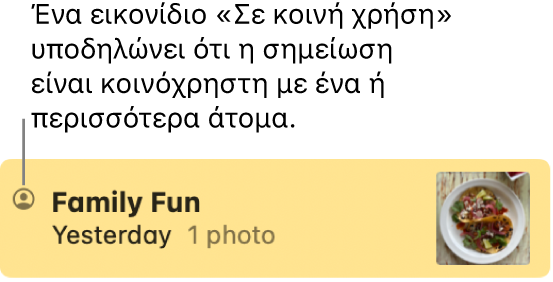
Δείτε τι έχουν μοιραστεί μαζί σας τα άλλα άτομα
Μπορείτε να δείτε τι έχουν μοιραστεί μαζί σας οι άλλοι στη συζήτηση Μηνυμάτων σας.
Μεταβείτε στην εφαρμογή «Μηνύματα»
 στο Mac.
στο Mac.Επιλέξτε μια συζήτηση.
Κάντε κλικ στο εικονίδιο επαφής ή ομάδας στο πάνω μέρος μιας συζήτησης, και μετά κάντε κλικ σε μια κατηγορία, όπως «Φωτογραφίες» ή «Σύνδεσμοι».
Εμφάνιση ή απόκρυψη κοινόχρηστου περιεχομένου σε άλλη εφαρμογή
Μεταβείτε στην εφαρμογή στο Mac σας που έχει το κοινόχρηστο περιεχόμενο.
Πραγματοποιήστε οποιοδήποτε από τα εξής:
Εμφάνιση κοινόχρηστου περιεχομένου: Κάντε κλικ στο στοιχείο «Κοινόχρηστα» ή «Σε κοινή χρήση με εσάς» στην πλαϊνή στήλη. Στο Apple TV, Books και Podcasts, κάντε κλικ στην «Αρχική», και μετά κάντε κύλιση στην ενότητα «Σε κοινή χρήση με εσάς».
Απόκρυψη κοινόχρηστου περιεχομένου: Κάντε Control-κλικ στο περιεχόμενο (ή στο κουμπί «Από») και μετά επιλέξτε «Αφαίρεση» ή «Αφαίρεση κοινόχρηστου στοιχείου».
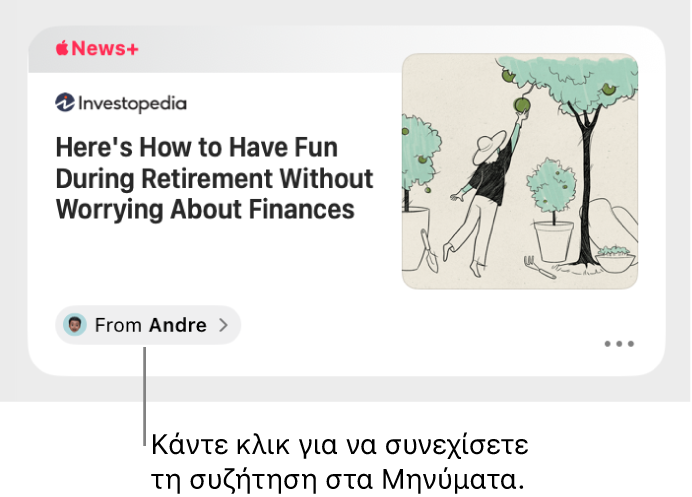
Συμβουλή: Ένα κουμπί «Από» εμφανίζει ποιο άτομο έστειλε το κοινόχρηστο περιεχόμενο. Κάντε κλικ στο κουμπί «Από» για να επιστρέψετε στα Μηνύματα και να συνεχίσετε τη συζήτηση από το σημείο όπου σταματήσατε.
Καρφίτσωμα κοινόχρηστου περιεχομένου
Αν λάβετε περιεχόμενο που είναι ιδιαίτερα ενδιαφέρον και έχετε ενεργοποιήσει τη ρύθμιση «Σε κοινή χρήση με εσάς», μπορείτε να το καρφιτσώσετε γρήγορα στα Μηνύματα, και αυτό θα ανέβει στην κορυφή της ενότητας «Σε κοινή χρήση με εσάς», στην αναζήτηση των Μηνυμάτων και στην προβολή «Πληροφορίες» της συζήτησης.
Μεταβείτε στην εφαρμογή «Μηνύματα»
 στο Mac.
στο Mac.Επιλέξτε μια συζήτηση.
Κάντε Control-κλικ στο κοινόχρηστο περιεχόμενο και μετά επιλέξτε «Καρφίτσωμα».
Μπορείτε να καρφιτσώσετε περιεχόμενο που έχετε μοιραστεί με κάποιον ή που κάποιος άλλος έχει μοιραστεί μαζί σας.
Για περισσότερες πληροφορίες, ανατρέξτε στο κεφάλαιο «Μηνύματα» του οδηγού χρήσης iPhone ή iPad.
Συμβουλή: Μπορείτε επίσης να βρείτε περιεχόμενο «Σε κοινή χρήση με εσάς» όταν πραγματοποιείτε αναζήτηση με το Spotlight – βρίσκεται στην ενότητα «Κοινόχρηστοι σύνδεσμοι». Δείτε την ενότητα Αναζήτηση με το Spotlight.